En este sencillo tutorial voy a crear el efecto de foto rasgada o rota.( Sacado de un tutorial de Photoshop y para demostrar que con Gimp también se puede conseguir y con menos trabajo).
Para empezar creamos un nuevo documento con el fondo transparente.
Abrimos la imagen que vamos a utilizar para el ejemplo en una nueva capa y la escalamos a un tamaño menor que el documento.
Activamos la herramienta de selección libre y desactivamos Alisado para conseguir mayor efecto de rasgado.
Dibujamos la selección como en la captura:
Una vez creada la selección pinchamos las teclas CTRL+X para cortar y CTRL+V para pegar la selección y se creará una selección flotante que anclaremos en otra capa pinchando en el folio blanco de debajo de la ventana capas.
Volvemos a seleccionar otra parte de la imagen y repetimos los pasos anteriores.
Así es como debemos tener la ventana capas hasta el momento:
Movemos las capas de los lados y con la herramienta de rotación las giramos un poco:
Combinamos todas las capas excepto la capa Fondo y aplicamos el filtro Sombra arrojada.
Podemos guardar la imagen en formato PNG para conservar la transparencia o pintamos la capa fondo con color y la guardamos en JPEG.

En este otro ejemplo he utilizado dos tiras de cinta adhesiva, que he creado anteriormente.

Por si hay alguna duda sobre cómo crear la cinta adhesiva voy a explicarlo.
Se abre un nuevo documento de 300x100 con el fondo transparente.
Con la herramienta de selección rectangular dibujo un rectángulo y a continuación activo la herramienta Selección libre y pincho en Modo Extraer de la selección actual y selecciono los dos extremos del rectángulo:
Lo relleno de pintura con el color #fde4a7 y bajo la opacidad de la capa a 85
Para terminar le he aplicado un Script-Fu:Drop Shadow con los siguientes valores:
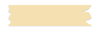

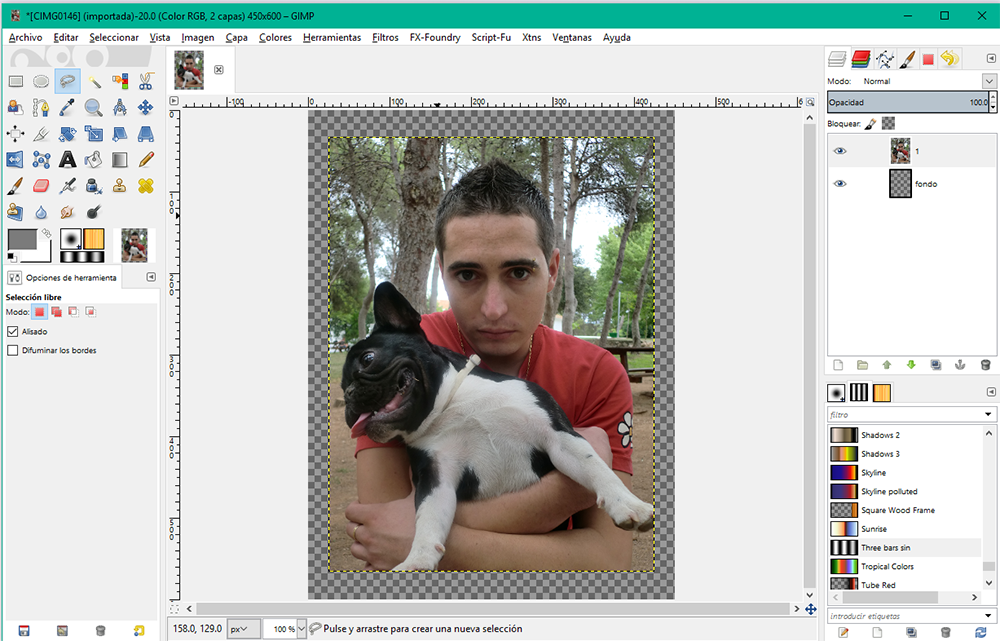
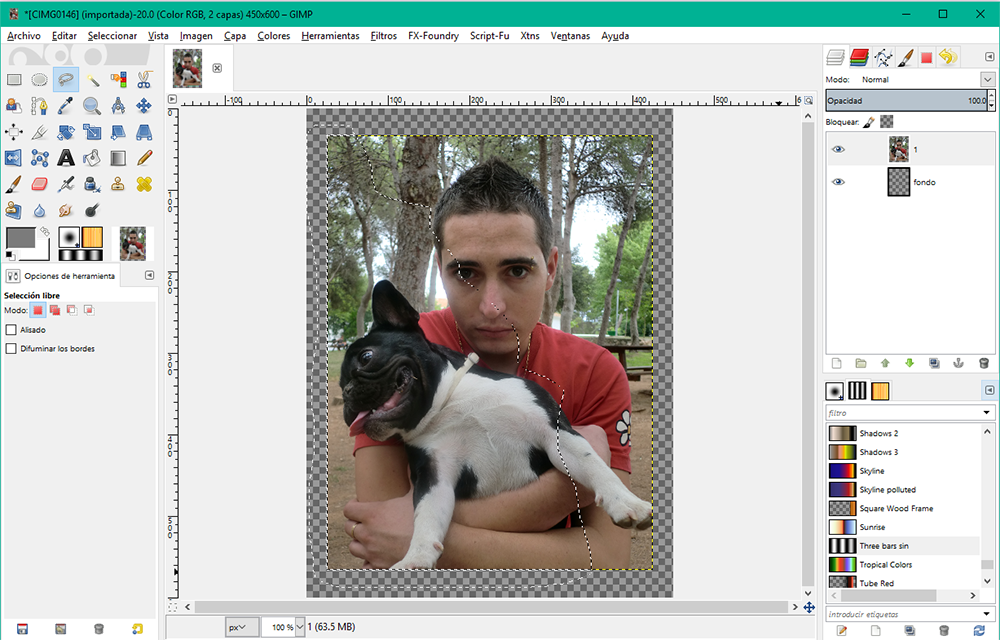
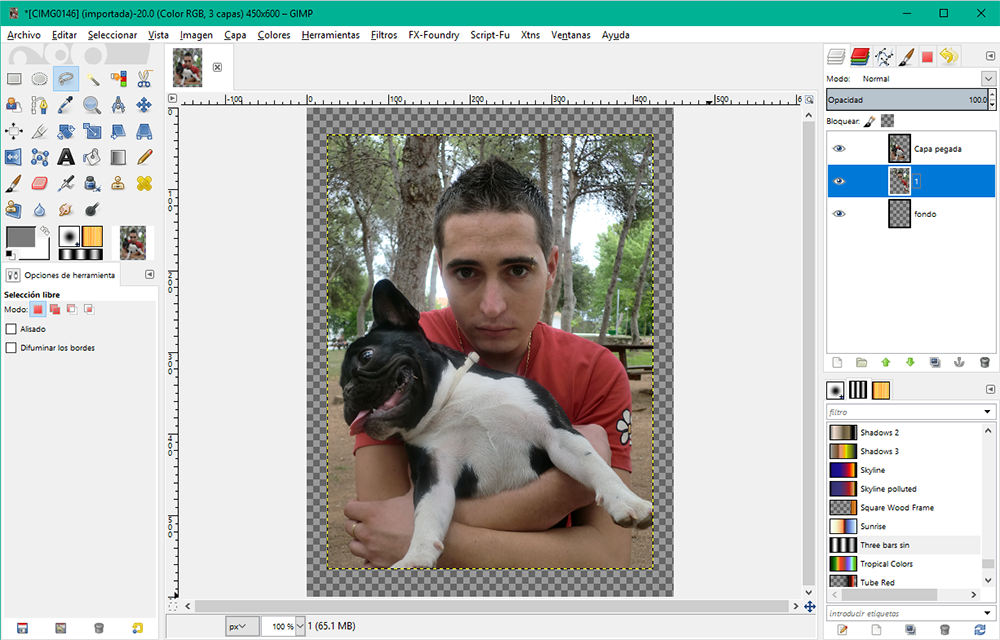

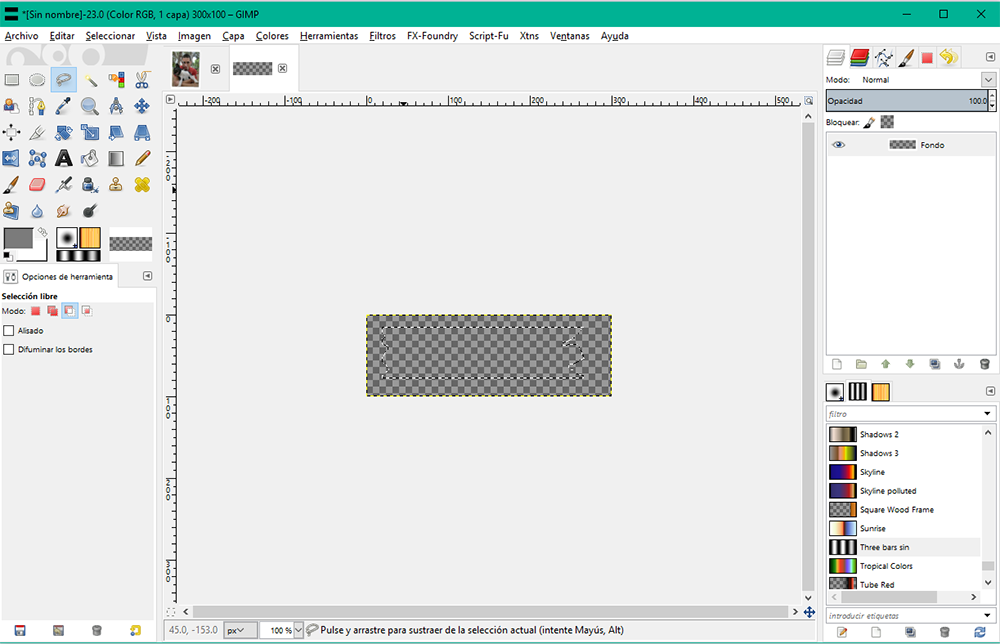
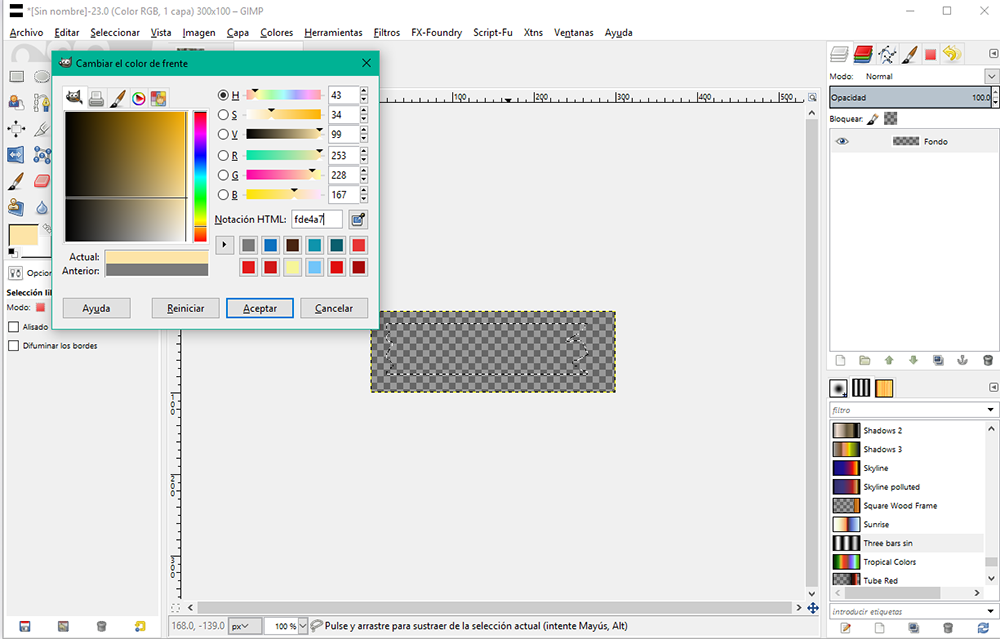
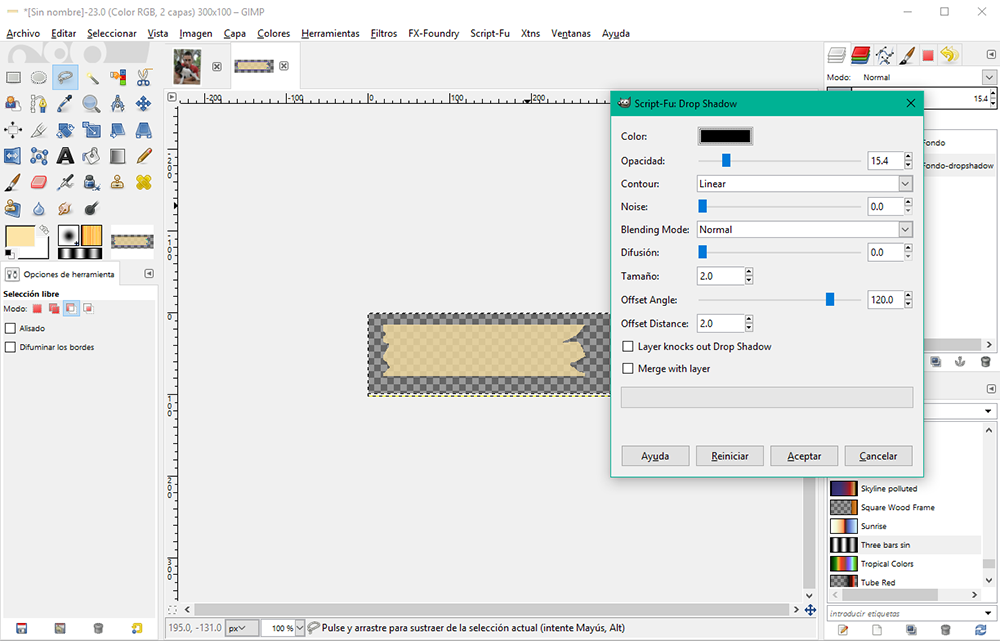
Comentarios potenciados por CComment